سالها از انتشار سیستم عامل ویندوز XP می گذرد ، اما هنوز هم از آن استفاده می شود. بسیاری از مردم به دلیل اینکه نمی توانند به نوآوری های سری های بعدی عادت کنند و همچنین با توجه به ضعف قدرت سخت افزار ، از نسخه های قدیمی سیستم عامل استفاده می کنند. اما ، به عنوان یک قاعده ، در هر نسخه جدید از سیستم برنامه ای وجود دارد که دوست دارم در سیستم عامل خود داشته باشم.
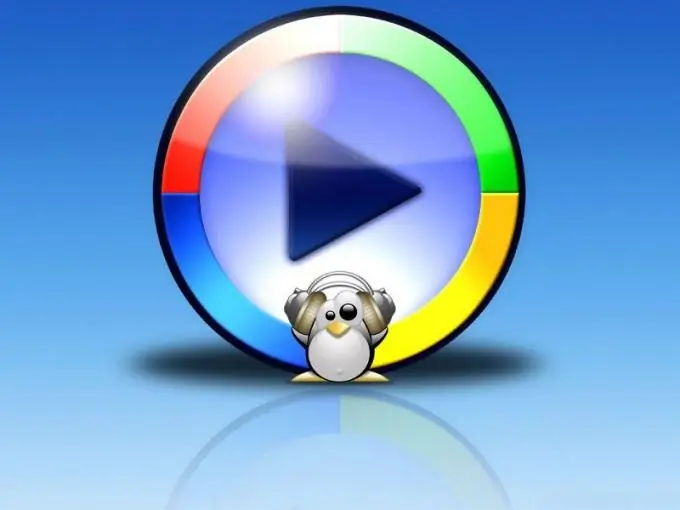
ضروری
- - کیت توزیع ویندوز XP SP2 ؛
- - نرم افزار Windows Media Player 11؛
- - نرم افزار ابزار بسته بندی مجدد WMP11.
- - نرم افزار. NET Framework 2.0.
دستورالعمل ها
مرحله 1
به عنوان کیت توزیع سیستم عامل Windows XP ، از دیسک اصلی که در یک فروشگاه تخصصی خریداری کرده اید یا از طریق فروشگاه آنلاین سفارش داده اید استفاده کنید. در حال حاضر ، انتشار این سیستم به حالت تعلیق درآمده است ، بنابراین نمی توان تصویر اصلی MSDN را از سایت رسمی بارگیری کرد. اگر در هر شرکت تجاری با چنین دیسکی روبرو شدید ، بدانید که جعلی است.
گام 2
Windows Media Player را می توانید از لینک بارگیری کنید https://www.microsoft.com/windows/windowsmedia/download/AllDownloads.aspx و ابزار بسته بندی مجدد WMP11 در اینجا قرار دارد: https://unacreator.elitecom.ru/index.php؟cat=4&id=44&cat=4 … بسته. NET Framework 2.0 را می توانید از اینجا بارگیری کنید https://www.microsoft.com/downloads/ru-ru/confirmation.aspx؟ FamilyID = 0856
مرحله 3
برای تکمیل ادغام ، شما باید نصب WMP11 Repacking Tool را اجرا کنید. نصب بسیار سریع بوده و حتی برای کاربران تازه کار سیستم نیز مشکلی ایجاد نخواهد کرد.
مرحله 4
به پوشه برنامه ، یعنی پوشه Source بروید. ابتدا فایل نصبی را که باید نام آن را تغییر دهید قرار دهید. به عنوان مثال ، یک پرونده wmp11-windowsxp-x86.exe وجود داشت ، نام آن را به Wmp11.exe تغییر دهید.
مرحله 5
فایل اجرایی Start.cmd را در پوشه برنامه پیدا کرده و آن را اجرا کنید. در نتیجه ، پرونده Wmp11r.exe (نسخه اصلاح شده) را دریافت خواهید کرد. به اندازه کل پرونده دریافت شده توجه کنید - 17 مگابایت نسخه قبلی به 10 مگابایت فایل نصب مجدد بسته بندی شده تبدیل شده است.
مرحله 6
برای نصب بی صدا برنامه ، از کلید Q استفاده کنید. خط راه اندازی پرونده به این صورت است: Wmp11r.exe / q.
مرحله 7
شایان ذکر است که با فعال کردن گزینه "به روزرسانی خودکار" می توان بسته. NET Framework را بدست آورد. در حال حاضر ، جدیدترین نسخه ، نسخه 4 بسته. NET Framework است.






